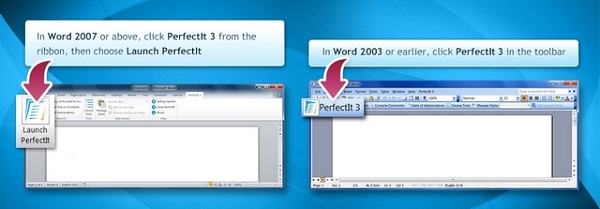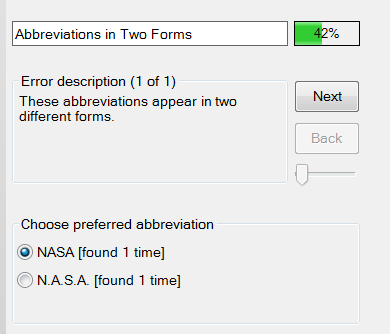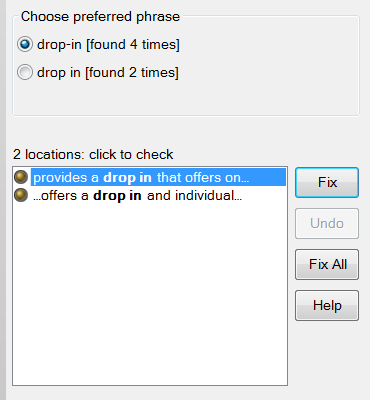Ứng dụng PerfectIt để kiểm tra lỗi chính tả và ngữ pháp chuyên nghiệp trong MS Word
Trong bài viết này, Học Excel Online hướng dẫn bạn làm thế nào bạn có thể sử dụng PerfectIt để đọc và sửa lỗi trong MS Word ở một cấp độ hoàn toàn mới.
Xem nhanh
Vấn đề đến từ lỗi sai
Các tài liệu trong các tổ chức tư vấn, công ty luật, tổ chức phi chính phủ, và cơ quan chính phủ hay phạm sai sót do được chuẩn bị bởi nhiều người. Đặc biệt, họ gặp phải những sai lầm “không nhất quán” – khó và tốn nhiều thời gian để kiểm tra theo cách thủ công. Tuy nhiên, người tiếp nhận lại dễ dàng phát hiện những lỗi sai này, điều đó khiến các văn bản trở nên bê bối, cẩu thả. Đối với văn bản quan trọng – những văn bản có sức ảnh hưởng trên từng câu từ, kiểm tra ngữ pháp và chính tả đơn giản là không đủ.
Dù được kiểm chứng nhiều lần và khá tốn thời gian nhưng những lỗi sai này vẫn có thể bị bỏ qua. Vì vậy, hãy thử nghĩ về lượng thời gian chúng ta có thể tiết kiệm, sự trôi chảy và hoàn thiện của tài liệu nếu bạn sử dụng phần mềm đọc và rà soát lỗi chính tả ngữ pháp. Phần mềm không thể thay thế công việc biên tập của con người, nhưng nó tiến hành kiểm tra nhanh hơn và tốt hơn. Đó là lý do tại sao biên tập viên chuyên nghiệp thường sử dụng PerfectIt.
Một loại lỗi sai khác
PerfectIt có thể tìm thấy những lỗi sai như sau:
- Chính tả không nhất quán (ví dụ, “adviser” và “advisor” trong cùng văn bản)
- Dấu gạch nối không nhất quán (ví dụ, “micro-economic” và “microeconomic” trong cùng văn bản)
- Những từ viết tắt không được định nghĩa (ví dụ, NGO – chưa được định nghĩa “Non-govermental organization)
- Viết in hoa không nhất quán (ví dụ, “University” và “university” trong cùng một văn bản)
Những sai lầm khác mà PerfectIt tìm thấy bao gồm ngoặc đơn/ngoặc kép, định dạng in nghiêng không thống nhất, ba chấm và việc đánh số sai thứ tự trong danh sách hay trong các bảng biểu. Việc tìm ra các lỗi sai này theo cách thủ công rất mất thời gian, trong khi PerfectIt có thể xác định chúng chỉ trong vài giây.
Cách thức hoạt động PerfectIt
Điều tuyệt vời của PerfectIt là: bạn hãy soạn thảo văn bản trong Word theo cách thông thường: không cần mẫu, định dạng hoặc đánh dấu dưới bất kỳ hình thức nào. Sau khi hoàn tất việc soạn thảo, bạn khởi chạy PerfectIt từ ribbon (hoặc thanh công cụ trong phiên bản Word 2003 hay trong các phiên bản cũ hơn)
PerfectIt xuất hiện một bên của tệp tài liệu. Bạn nhấn Start để phần mềm bắt đầu dò soát lỗi.
Sửa lỗi
PerfectIt tìm ra những lỗi sai khó nhận ra. Cũng như lỗi chính tả và ngữ pháp, không phải bao giờ cũng có lỗi. Đánh giá của con người là yếu tố quyết định việc tìm và sửa lỗi của PerfectIt. Hãy kiểm tra tất cả đề xuất của nó cẩn thận trước khi ra bất kì quyết định thay đổi nào.
Lỗi sai của PerfectIt thường xuất hiện dưới dạng hai lựa chọn. Ví dụ, nếu một tệp tài liệu chứa từ viết tắt “NASA” cũng như “N.A.S.A”, PerfectIt sẽ đưa ra các phương án, cho bạn lựa chọn cái bạn thấy tốt hơn.
Sau khi chọn phương án tối ưu hơn, PerfectIt hiển thị mọi kết quả không trùng khớp với lựa chọn của bạn. Vậy nên bạn có thể sửa từng từ một. Ví dụ dưới đây đề cập trong cùng một văn bản tồn tại hai từ “drop-in” và “drop in”, PerfectIt sẽ đưa ra các chọn lựa, sau đó hiển thị vị trí cụm từ đó trong văn bản. Với mỗi vị trí được hiển thị, người dùng có thể nhấn chọn “Fix”. Sau đó chọn “Next” để sửa lỗi kế tiếp.
Kiểm tra văn phong của bạn
Bên cạnh việc rà soát lỗi trong một văn bản, PerfectIt cũng có thể kiểm tra văn phong của bất kì tổ chức nào để đảm bảo tính nhất quán giữa các tài liệu. PerfectIt được tích hợp 8 kiểu văn phong: Mỹ, Anh, Canada, Úc, Liên minh châu Âu, Liên Hợp Quốc và của chính phủ Úc. Bạn có thể sử dụng một trong những phong cách trên, hoặc chọn một hướng đi cho riêng bạn. Trong một bài viết khác, chúng ta sẽ xem xét cách bạn có thể sử dụng PerfectIt để kiểm tra văn phong của mình.
Cách tốt nhất để trải nghiệm PerfectIt
Như những hình ảnh mà Học Excel Online cung cấp, bạn có thể thấy giao diện của PerfectIt dễ hiểu và dễ sử dụng. Cách tốt nhất nhất để trải nghiệm phần mềm này chính là tự mình khám phá các tính năng của nó. PerfectIt phát triển dựa trên Add-In Express thuận tiện cho việc cài đặt và chạy chương trình. Bản dùng thử 30 ngày không yêu cầu thẻ tín dụng hay bất kì thông tin cá nhân nào khác.
Nguồn: Ablebits, dịch và biên tập bởi Hocexcel Online.